KAIP SUKURTI DOKUMENTO ŠABLONĄ
Atsidarome skiltį Bendros ataskaitos -> Dokumento šablonai ir sąraše kuriame naują eilutę:

Naujoje eilutėje įvedame reikšmes: Kodas, Spausdinimo vieta, Tipas, Aprašas, Ataskaitos formatas. Jei nematome reikiamo stulpelio, pirmiau jį prisidedame personalizuodami sąrašą.

Tuomet išskleidžiame pasirinktinius ataskaitos maketus ir spaudžiame “Pasirinkti iš viso sąrašo”.

Atsidariusiame pasirinktinių ataskaitų maketų sąraše kuriame naują maketą.

Atliekame paveiksliuke parodytus veiksmus.

Tuomet eksportuojame savo naujai sukurtą maketą pasinaudodami funkcija „Eksportuoti maketą“.

Eksportuotame dokumente kintamųjų sąrašą ištriname ir įkeliame norimo dokumento turinį. Įterpiame laukus, pasinaudodami XML Mapping Pane. Skiltyje XML Mapping Pane matomas sąrašą kintamųjų, kuriuos savo dokumente galite naudoti, tai informacija, kuri į dokumentą bus įkelta iš sistemos.


Taip galėtų atrodyti redaguojamo/kuriamo dokumento pavyzdys.

Sukurtą dokumentą išsaugome savo kompiuteryje ir importuojame atgal į sistemą pasinaudodami mygtuku „Importuoti maketą“.

Sukurtą maketą pervadiname į reikalingą aprašą, pvz. Darbo sutartis administracijai, ir spaudžiame Gerai, kad jis prisiskirtų norimame šablone.

Dokumentų šablonų sąraše randame savo sukurtą eilutę ir priskirtą sukurtą šabloną.

KAIP KOREGUOTI DOKUMENTO ŠABLONĄ
Dokumentų šablonų sąraše spaudžiame ,,Redaguoti sąrašą“ ir spaudžiame ant norimo redaguoti dokumento aprašo.

Atsidariusiame lange maketą eksportuojame su funkcija „Eksportuoti maketą“. Savo kompiuteryje maketą koreguojame, išsisaugome ir importuojame atgal su funkcija „Importuoti maketą“.

Dokumento koregavimas atliekamas su XML Mapping Pane pagalba, jei reikia įterpti ar pakeisti kintamuosius.

KAIP SUKURTI GRUPINĮ DOKUMENTO ŠABLONĄ
Atsidarome skiltį Bendros ataskaitos -> Dokumento šablonai ir sąraše kuriame naują eilutę.

Naujoje eilutėje įvedame reikšmes: Kodas, Spausdinimo vieta, Tipas, Aprašas, Ataskaitos formatas. Jei nematome reikiamo stulpelio, pirmiau jį prisidedame personalizuodami sąrašą.

Tuomet išskleidžiame pasirinktinius ataskaitos maketus ir spaudžiame “Pasirinkti iš viso sąrašo”.
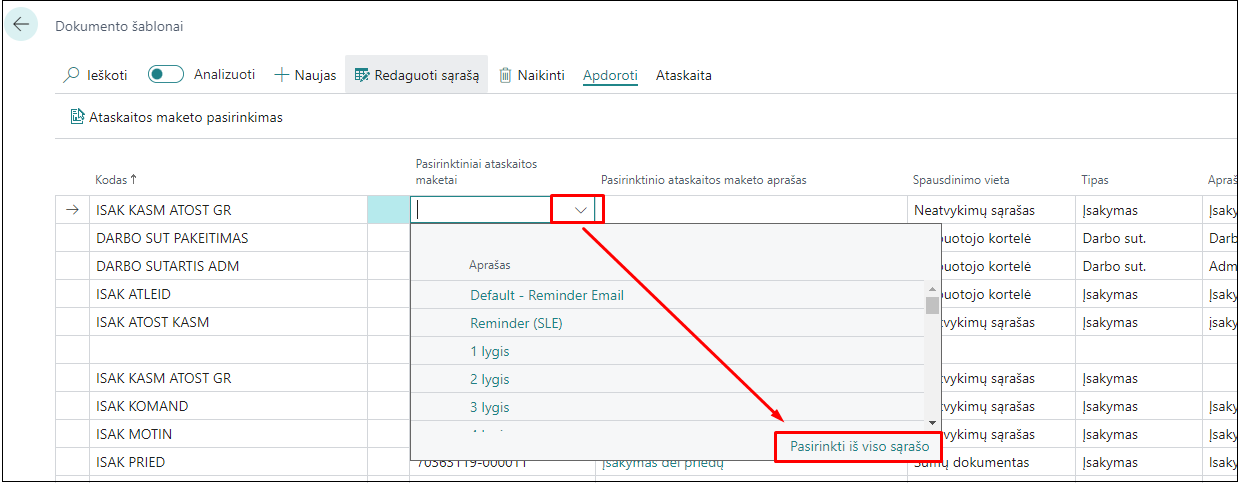
Atsidariusiame pasirinktinių ataskaitų maketų sąraše kuriame naują maketą.

Atliekame paveiksliuke parodytus veiksmus.

Tuomet eksportuojame savo naujai sukurtą maketą pasinaudodami funkcija „Eksportuoti maketą“.

Eksportuotame dokumente kintamųjų sąrašą ištriname ir įkeliame norimo dokumento turinį. Įterpiame laukus, pasinaudodami XML Mapping Pane. Skiltyje XML Mapping Pane matomas sąrašą kintamųjų, kuriuos savo dokumente galite naudoti, tai informacija, kuri į dokumentą bus įkelta iš sistemos.


Grupiniam dokumentui kuriame lentelę dokumente ir įkeliame norimus kintamuosius iš atitinkamo kintamųjų sąrašo, pvz. norint sukurti grupinių kasmetinių atostogų įsakymą naudosime kintamuosius iš sąrašo AbsenceEntry (kas atitinka Neatvykimų lentelės laukus BC).

Sukėlus norimus kintuosius juos pažymime, tuomet spaudžiame dešinį pelės klavišą ant kintamųjų sąrašo pavadinimo ir parenkame Repeating funkciją.
Pažymėti kintamieji gali būti tik iš to paties kintamųjų sąrašo, priešingu atveju Repeating funkcija neveiks.

Sukurtą dokumentą išsaugome savo kompiuteryje ir importuojame atgal į sistemą pasinaudodami mygtuku „Importuoti maketą“.

Sukurtą maketą pervadiname į norimą aprašą, pvz. grupinis kasmetinių atostogų įsakymas ir spaudžiame Gerai, kad jis prisiskirtų norimame šablone.

Dokumentų šablonų sąraše randame savo sukurtą eilutę ir priskirtą sukurtą šabloną.
